Testar as consultas do Stream Analytics localmente com o Microsoft Visual Studio
Você pode usar as ferramentas do Azure Stream Analytics tools para o Microsoft Visual Studio para testar seus trabalhos do Stream Analytics localmente com os dados de exemplo ou dados dinâmicos.
Use este Início Rápido para aprender a criar um trabalho de Stream Analytics usando o Visual Studio.
Testar a consulta
No seu projeto Azure Stream Analytics, clique duas vezes em Script.asaql para abrir o script no editor. Você pode primeiro compilar a consulta para ver se há algum erro de sintaxe. O editor de consulta dá suporte ao IntelliSense, a cores de sintaxe e a um marcador de erro.

Adicionar entrada local
Para validar sua consulta em relação a dados estáticos locais, clique com botão direito de entrada e selecione Adicionar entrada local.
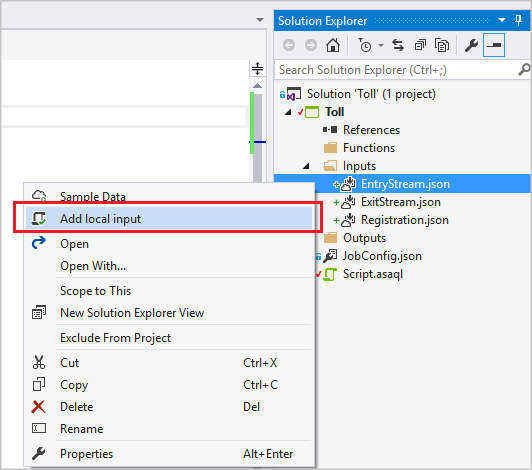
Na janela pop-up, selecione os dados de exemplo do caminho local e Salvar.
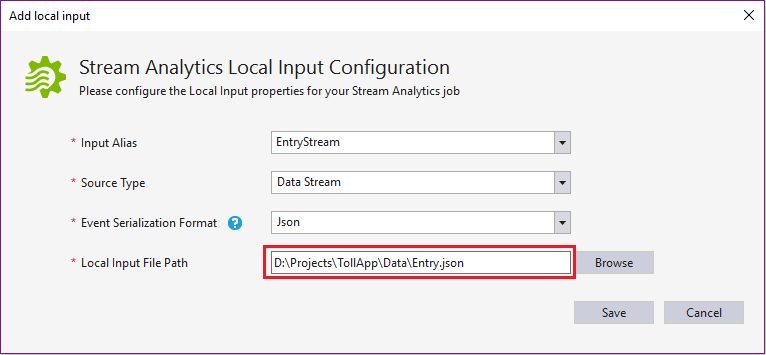
Um arquivo chamado local_EntryStream.json é adicionado automaticamente à pasta de entradas.
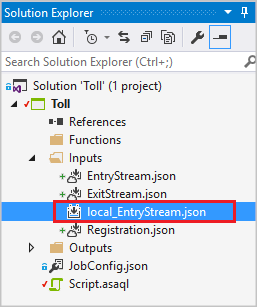
Selecione Executar Localmente no editor de consultas. Ou você pode pressionar F5.

A saída pode ser exibida em um formato de tabela diretamente do Microsoft Visual Studio.
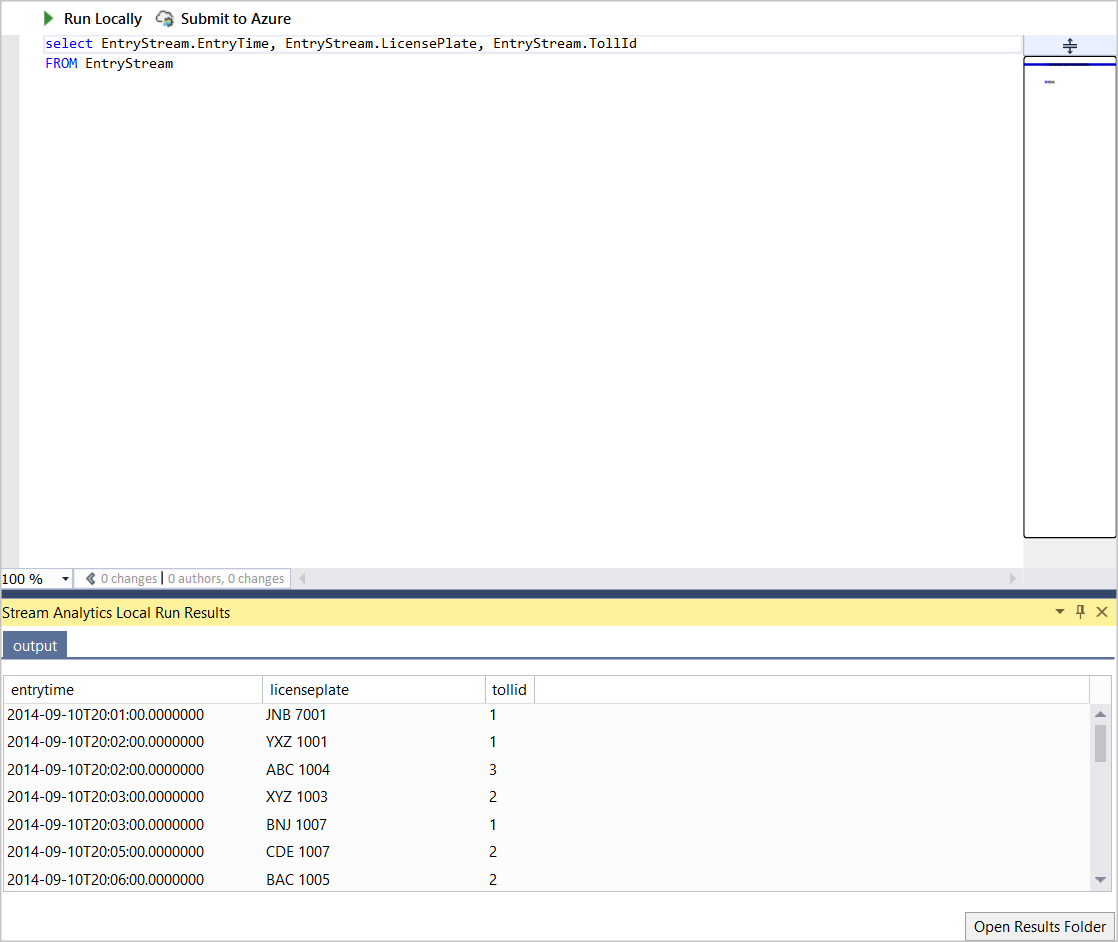
Você pode encontrar o caminho de saída da saída do console. Pressione qualquer tecla para abrir a pasta de resultados.
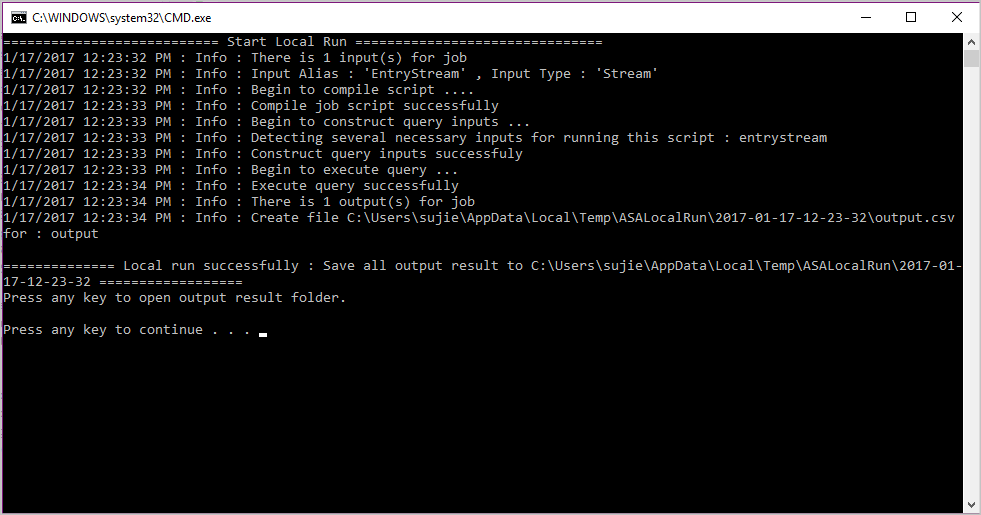
Verifique os resultados na pasta local.

Entrada de exemplo
Você também pode coletar a amostragem de dados de entrada de fontes de entrada para um arquivo local. Clique com o botão direito do mouse no arquivo de configuração de entrada e selecione Dados de Exemplo.
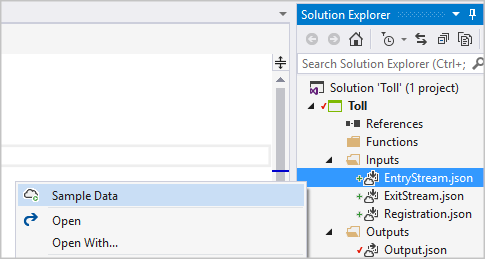
Você pode apenas realizar amostra de streaming de dados dos Hubs de Eventos ou Hubs IoT. Não há suporte para outras fontes de entrada. Na caixa de diálogo pop-up, preencha o caminho local para salvar os dados e selecione Exemplo.
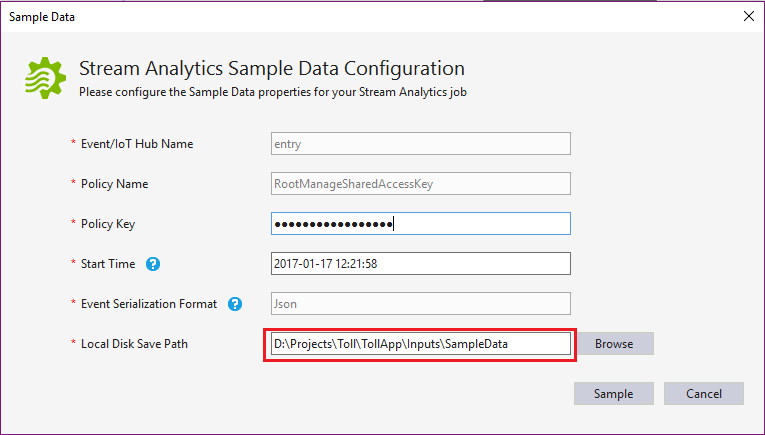
Você pode ver o andamento na janela de Saída.

Próximas etapas
- Início Rápido: criar um trabalho do Stream Analytics usando o Microsoft Visual Studio
- Use o Microsoft Visual Studio para visualizar os trabalhos do Azure Stream Analytics
- Testar dados dinâmicos localmente usando as ferramentas do Azure Stream Analytics para Visual Studio (versão prévia)
- Integrar e desenvolver continuamente com ferramentas do Stream Analytics